要自定义vs code主题,需修改settings.json文件中的workbench.colorcustomizations选项。1. 打开settings.json文件可通过菜单栏或命令面板;2. 添加或修改颜色配置项,如编辑器背景、前景色等;3. 使用开发者工具查找界面元素的颜色代码;4. 可进一步自定义语法高亮颜色,通过editor.tokencolorcustomizations设置特定语言元素的显示样式;5. 保存并分享主题时复制配置内容到新json文件即可,亦可发布为扩展。遇到问题可检查json语法、颜色值、scope范围,并尝试重启vs code或禁用其他主题。
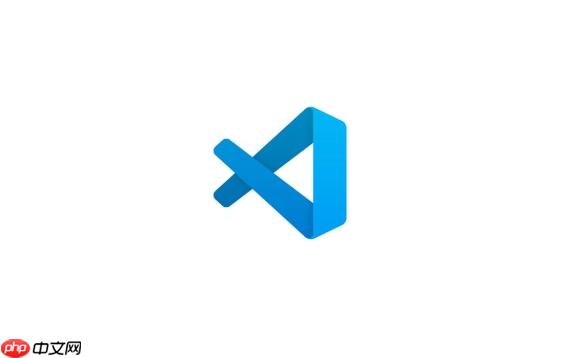
VS Code自定义主题,本质上就是修改settings.json文件中的workbench.colorCustomizations选项。通过调整这个选项,你可以覆盖默认主题的颜色,打造独一无二的编码界面。

修改settings.json文件,然后调整workbench.colorCustomizations选项。
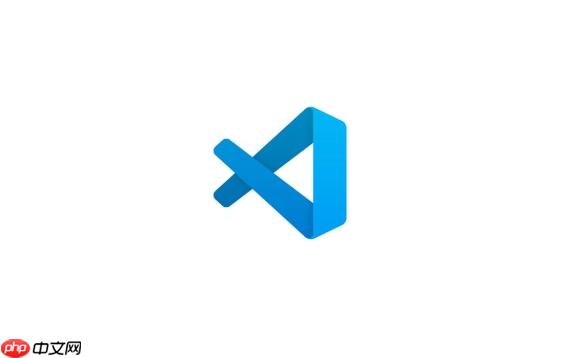
市场上的主题确实琳琅满目,但每个人对颜色的偏好是不同的。有些主题可能整体风格不错,但某个高亮颜色让你觉得刺眼;或者你想让某些特定的语法元素拥有更醒目的颜色。自定义主题可以让你完全掌控界面的每一个细节,提升编码舒适度。而且,自己动手定制主题,也是一种乐趣。
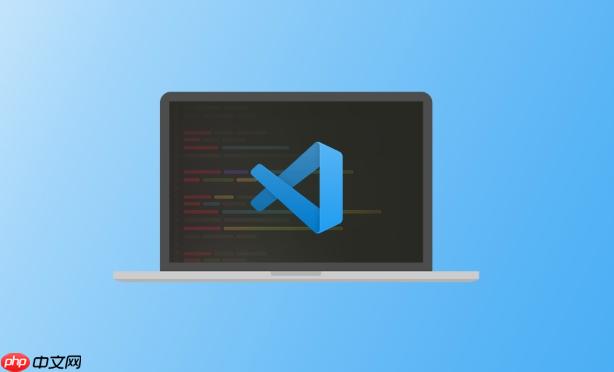
要修改VS Code的主题颜色,首先需要打开settings.json文件。你可以通过以下两种方式打开:
文件 -> 首选项 -> 设置 (或者快捷键 Ctrl + ,)。 然后点击右上角的 "打开设置(JSON)" 图标。Ctrl + Shift + P (或者 Cmd + Shift + P on macOS),输入 "Open Settings (JSON)",然后选择该选项。打开settings.json文件后,就可以添加或修改workbench.colorCustomizations选项了。
{
"workbench.colorTheme": "Default Dark Modern", // 当前使用的主题
"workbench.colorCustomizations": {
"editor.background": "#1E1E1E", // 编辑器背景色
"editor.foreground": "#D4D4D4", // 编辑器前景色(文字颜色)
"editorCursor.foreground": "#A0A0A0", // 光标颜色
"editor.lineHighlightBackground": "#2A2A2A", // 当前行背景色
"terminal.background": "#1E1E1E", // 终端背景色
"terminal.foreground": "#D4D4D4" // 终端前景色
}
}上面的代码片段展示了一些常用的颜色定制选项。你可以根据自己的喜好修改这些颜色值。颜色值通常使用十六进制表示法(#RRGGBB)。
这可能是自定义主题中最具挑战性的部分。VS Code提供了一个开发者工具,可以帮助你找到特定元素的颜色代码。
帮助 -> 切换开发者工具。background-color,color,border-color 等。这些属性的值就是你需要修改的颜色代码。需要注意的是,有些元素的颜色可能来自主题的默认样式,而不是直接在HTML代码中定义的。在这种情况下,你需要找到对应的CSS类名,然后在workbench.colorCustomizations中覆盖该类名的样式。
例如,如果你想修改侧边栏的背景色,你可能会发现侧边栏的HTML代码中没有直接定义背景色。但是,你可以找到侧边栏对应的CSS类名(例如 .sidebar),然后在workbench.colorCustomizations中添加以下代码:
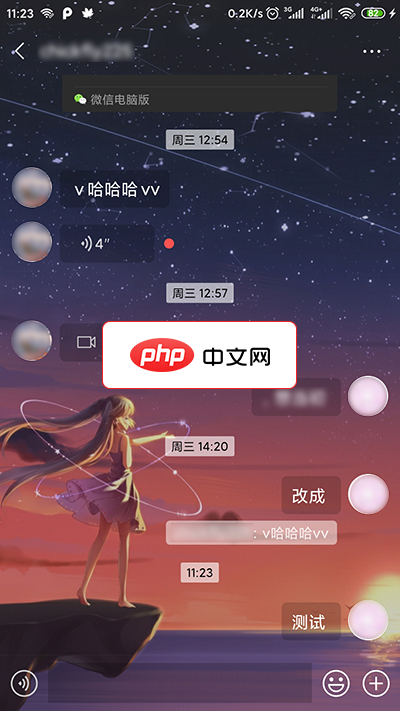
MDWechat是一款xposed插件,能够使使微信Material Design化。功能实现的功能有:1.主界面 TabLayout Material 化,支持自定义图标2.主界面 4 个页面背景修改3.全局 ActionBar 和 状态栏 颜色修改,支持主界面和聊天页面的沉浸主题(4.0新增)4.自动识别微信深色模式以调整MDwechat配色方案(3.6新增)5.主界面添加悬浮按钮(Float
 1
1

{
"workbench.colorCustomizations": {
"activityBar.background": "#252526",
"sideBar.background": "#252526"
}
}这样就可以覆盖侧边栏的默认背景色了。
VS Code提供了大量的颜色定制选项,几乎可以覆盖界面的所有元素。以下是一些常用的颜色定制选项:
activityBar: 活动栏(位于VS Code窗口最左侧的图标栏)statusBar: 状态栏(位于VS Code窗口底部的栏)titleBar: 标题栏(位于VS Code窗口顶部的栏)menubar: 菜单栏 (文件、编辑、查看等)editorGroupHeader: 编辑器组头部(用于分隔不同的编辑器)tab: 编辑器标签peekView: 速览视图(例如,查看函数定义时弹出的窗口)list: 列表(例如,文件资源管理器中的文件列表)dropdown: 下拉菜单input: 输入框button: 按钮scrollbar: 滚动条badge: 徽章(例如,显示未读消息数量的图标)gitDecoration: Git 装饰器 (例如,显示文件修改状态的图标)此外,你还可以自定义特定语言的语法高亮颜色。例如,你可以让JavaScript中的字符串显示为绿色,数字显示为蓝色。这需要使用editor.tokenColorCustomizations选项。
{
"workbench.colorCustomizations": {
// ... 其他颜色定制选项
},
"editor.tokenColorCustomizations": {
"textMateRules": [
{
"scope": "string.quoted.double.js", // JavaScript双引号字符串
"settings": {
"foreground": "#6A8759" // 绿色
}
},
{
"scope": "constant.numeric.js", // JavaScript数字
"settings": {
"foreground": "#6897BB" // 蓝色
}
}
]
}
}要找到特定语法元素的scope,可以使用 "Inspect Editor Tokens and Scopes" 命令(Ctrl + Shift + P 或 Cmd + Shift + P,然后输入该命令)。该命令会显示光标所在位置的语法元素的scope。
VS Code允许你将自定义主题导出为JSON文件,方便保存和分享。
settings.json文件: 如前所述。workbench.colorCustomizations和editor.tokenColorCustomizations选项的内容。my-custom-theme.json。其他人只需要将JSON文件中的内容复制到他们的settings.json文件中,就可以使用你的自定义主题了。
此外,你还可以将自定义主题发布到VS Code主题市场。这需要创建一个VS Code扩展,并按照VS Code的扩展发布流程进行操作。这涉及到一些额外的步骤,例如创建package.json文件,编写主题的贡献点等。
自定义主题可能会遇到一些问题,例如颜色不生效,或者VS Code报错。以下是一些常见的解决方法:
settings.json文件中的JSON语法是正确的。可以使用JSON校验工具检查语法错误。#RRGGBB)。editor.tokenColorCustomizations中的scope是正确的。可以使用 "Inspect Editor Tokens and Scopes" 命令检查scope。总而言之,自定义VS Code主题是一个充满乐趣和挑战的过程。通过不断尝试和学习,你可以打造一个真正符合自己需求的编码界面,提高编码效率和舒适度。
以上就是vscode怎么自定义主题_vscode主题颜色修改教程的详细内容,更多请关注php中文网其它相关文章!

每个人都需要一台速度更快、更稳定的 PC。随着时间的推移,垃圾文件、旧注册表数据和不必要的后台进程会占用资源并降低性能。幸运的是,许多工具可以让 Windows 保持平稳运行。

Copyright 2014-2025 https://www.php.cn/ All Rights Reserved | php.cn | 湘ICP备2023035733号